 Tutorial perisian
Tutorial perisian
 Perisian komputer
Perisian komputer
 Bagaimana diskgenius memulihkan fail yang dipadam - bagaimana diskgenius membahagi dan mengembangkan pemacu c
Bagaimana diskgenius memulihkan fail yang dipadam - bagaimana diskgenius membahagi dan mengembangkan pemacu c
Bagaimana diskgenius memulihkan fail yang dipadam - bagaimana diskgenius membahagi dan mengembangkan pemacu c
PHP editor Zimo akan memperkenalkan anda cara menggunakan DiskGenius untuk memulihkan fail yang dipadam dan cara menggunakan DiskGenius untuk mengembangkan partition pemacu C. DiskGenius ialah perisian pengurusan cakera yang berkuasa dengan banyak fungsi praktikal seperti pemulihan fail, pengurusan partition dan sandaran data. Melalui panduan artikel ini, anda akan belajar cara menggunakan DiskGenius untuk memulihkan data daripada fail yang dipadam, dan memahami cara menggunakan DiskGenius untuk mengembangkan partition pemacu C, menjadikan pengurusan cakera anda lebih mudah dan cekap.

Cara memulihkan fail yang dipadam dengan diskgenius:
1. Anda boleh terus memilih partition dalam peta partition cakera keras di atas antara muka utama DiskGenius, klik kanan, dan kemudian pilih item menu "Deleted or Formatted File Recovery" dalam menu pintasan pop timbul.
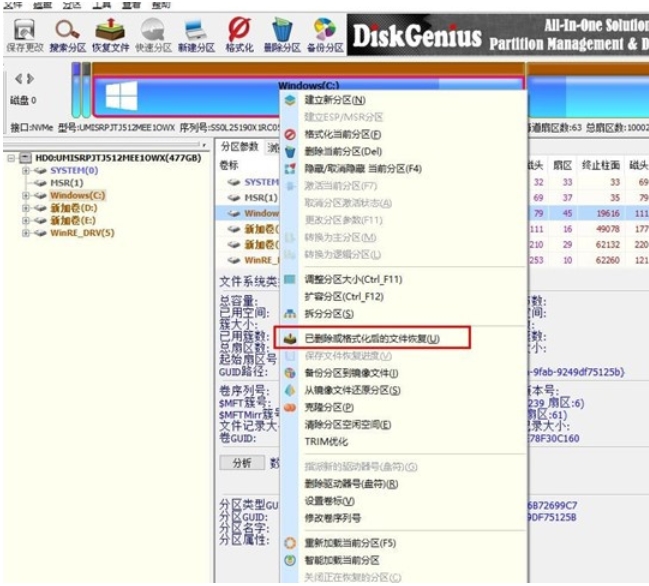
2. Tetingkap pilihan pemulihan muncul, semak tiga pilihan "Pulihkan Fail yang Dipadam", "Pemulihan Lengkap", dan "Imbasan Tambahan untuk Jenis Fail Diketahui"
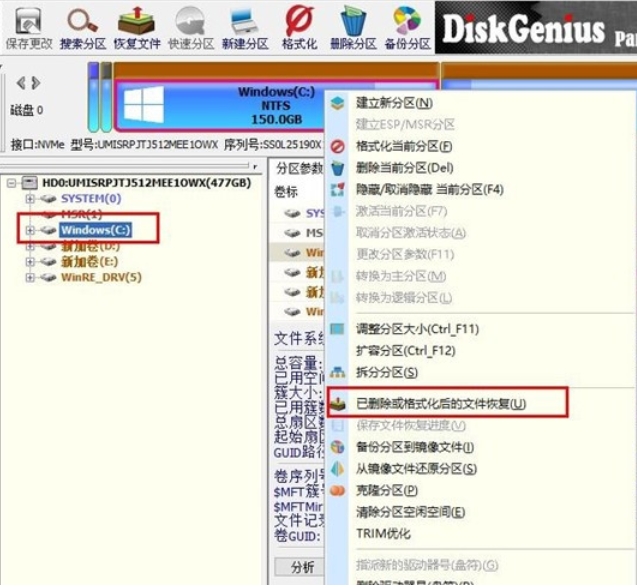
3. Klik butang "Pilih Jenis Fail" di sebelah kanan dan nyatakan jenis fail yang anda perlukan untuk pulihkan dalam tetingkap pop timbul.
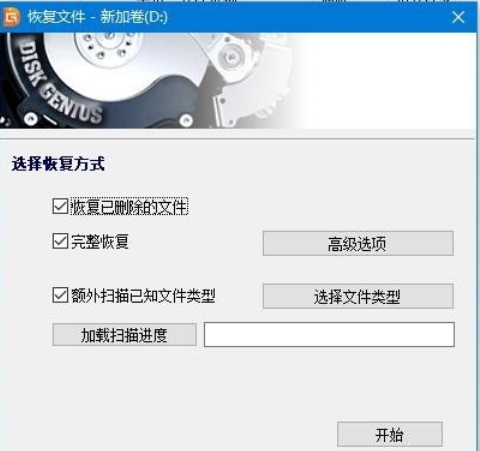
4. Selepas menetapkan pilihan pemulihan dan mengklik butang "Mula", perisian DiskGenius akan mula mengimbas data dalam cakera keras atau partition Tetingkap imbasan akan muncul terlebih dahulu.
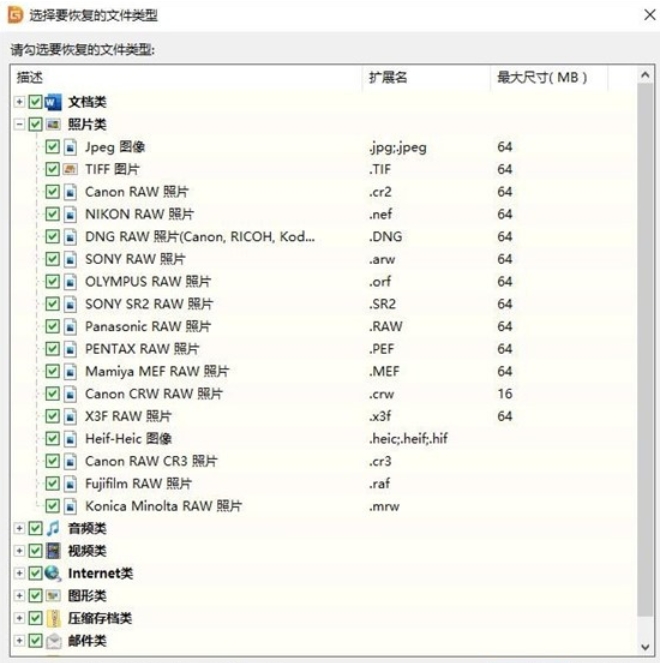
5. Selepas imbasan selesai, semua struktur direktori yang diimbas dan fail dalam direktori akan dipaparkan di sebelah kanan.
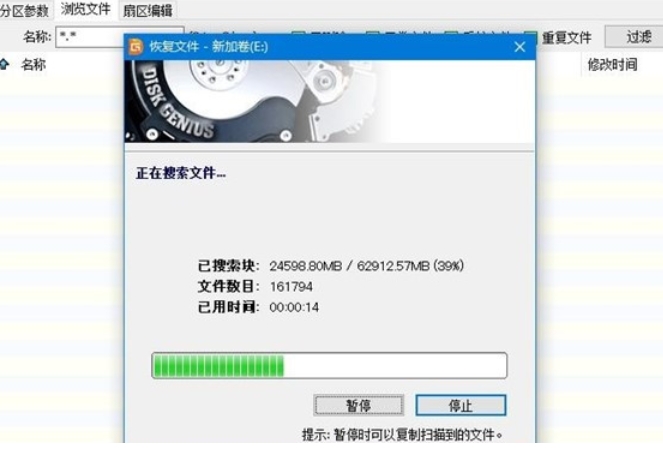
6. Selepas imbasan selesai, pilih fail untuk dipulihkan, klik kanan dan salin ke lokasi yang ditentukan pada komputer.
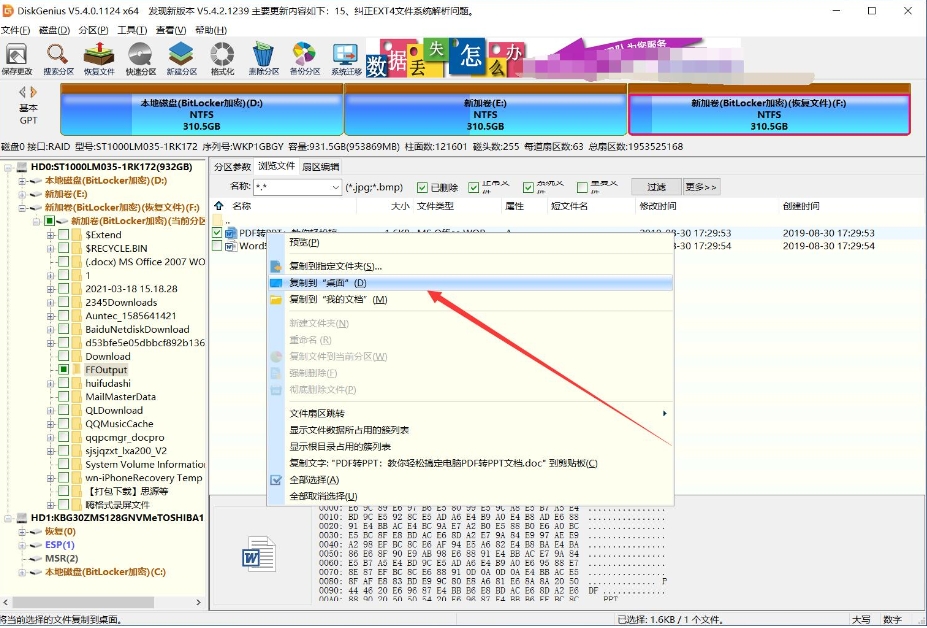
7. Akhirnya, pemulihan fail data selesai.
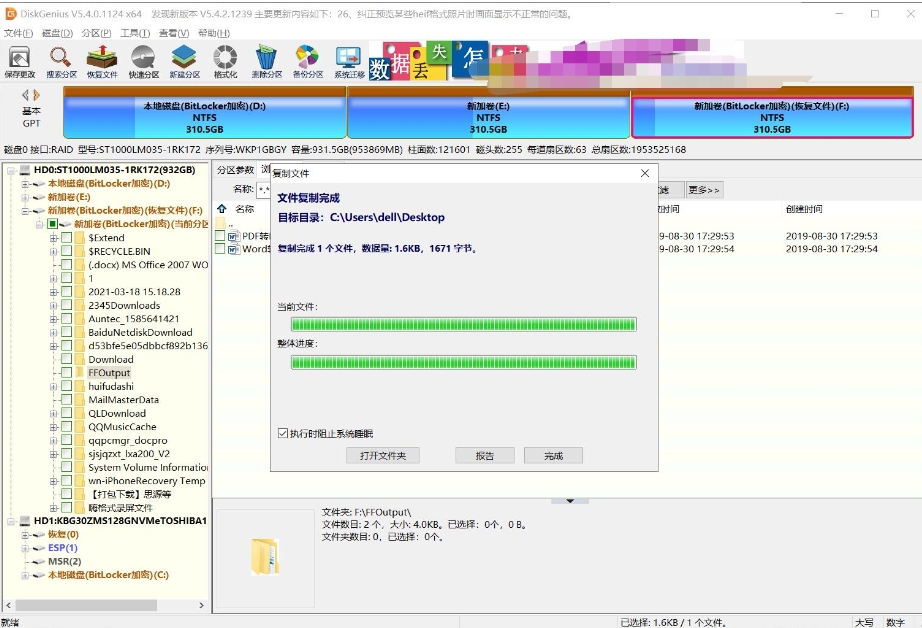
Cara membahagikan diskgenius untuk mengembangkan pemacu c:
1. Untuk partition yang perlu dikembangkan, klik kanan dan pilih pilihan "Resize Partition"
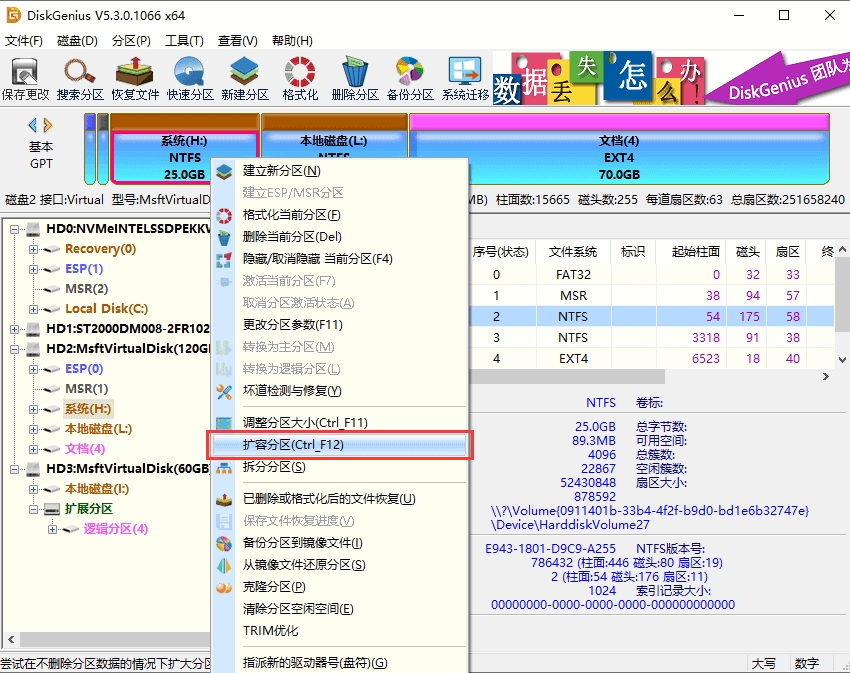
2. Pilih partition cakera yang sepadan dan klik butang "Sahkan".
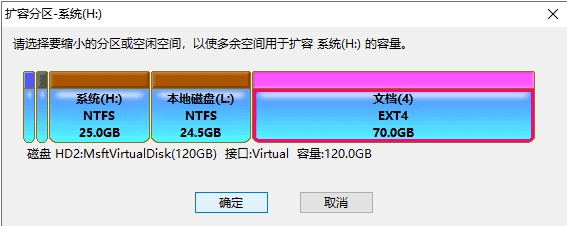
3. Tetapkan saiz pengembangan yang diperlukan dan klik butang "Mula".
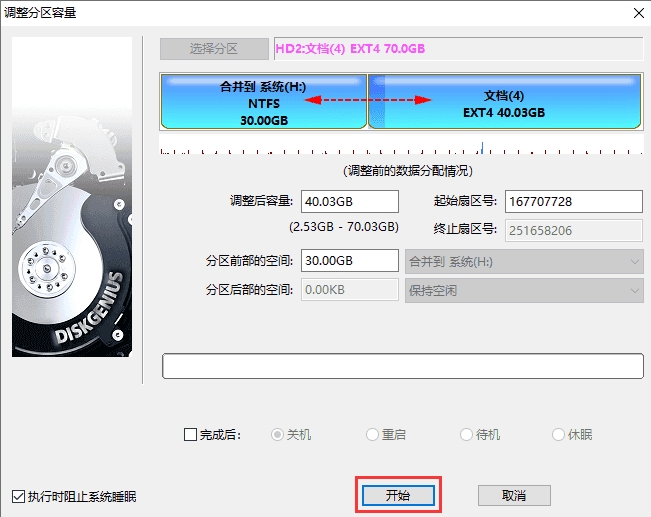
4. Perisian akan menggesa operasi dan langkah berjaga-jaga yang perlu dilakukan Selepas mengesahkan bahawa tiada masalah, klik butang "Ya".
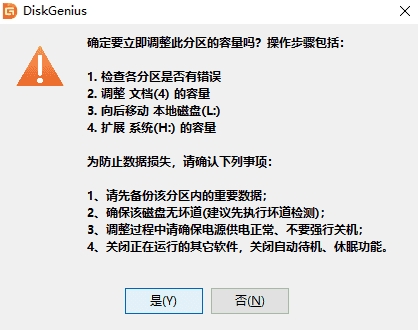
5. Perisian sedang melaraskan saiz partition Selepas pelarasan selesai, klik butang "Selesai".
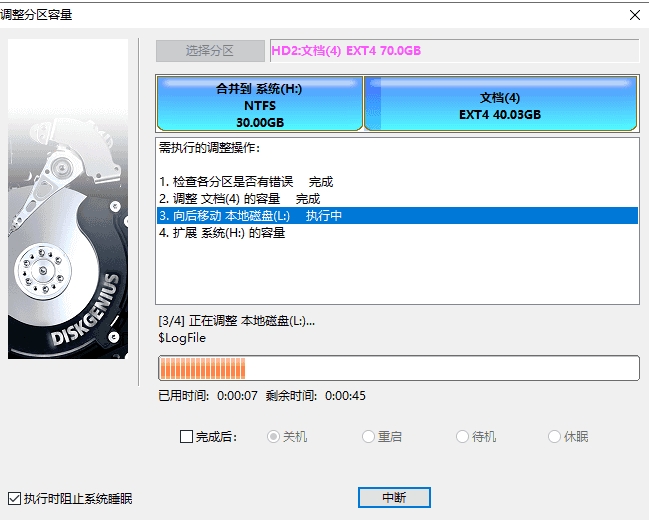
Langkah berjaga-berjaga:
1. Jika anda ingin memisahkan partition sistem, perisian akan secara automatik boot ke versi WinPE untuk menyelesaikan pelarasan Selepas pelarasan selesai, komputer akan dimulakan semula dan kembali ke sistem Windows. Jika sistem komputer tidak boleh dimulakan semula secara terus kepada versi WinPE, anda boleh membuat cakera but USB, memasuki persekitaran PE, dan kemudian melakukan operasi pengembangan partition.
2. Semasa perisian melaraskan partition, jangan gunakan perisian lain untuk membaca atau menulis partition untuk mengelak daripada menjejaskan operasi.
3. Apabila terdapat beberapa jenis ralat dalam cakera keras atau partition, seperti sektor cakera buruk atau ralat logik yang berpotensi lain, anda harus menyelesaikan masalah itu terlebih dahulu dan kemudian melaraskan partition.
4. Semasa proses pengembangan partition, sila pastikan bahawa bekalan kuasa adalah normal dan tidak memaksa penutupan.
Atas ialah kandungan terperinci Bagaimana diskgenius memulihkan fail yang dipadam - bagaimana diskgenius membahagi dan mengembangkan pemacu c. Untuk maklumat lanjut, sila ikut artikel berkaitan lain di laman web China PHP!

Alat AI Hot

Undresser.AI Undress
Apl berkuasa AI untuk mencipta foto bogel yang realistik

AI Clothes Remover
Alat AI dalam talian untuk mengeluarkan pakaian daripada foto.

Undress AI Tool
Gambar buka pakaian secara percuma

Clothoff.io
Penyingkiran pakaian AI

AI Hentai Generator
Menjana ai hentai secara percuma.

Artikel Panas

Alat panas

Notepad++7.3.1
Editor kod yang mudah digunakan dan percuma

SublimeText3 versi Cina
Versi Cina, sangat mudah digunakan

Hantar Studio 13.0.1
Persekitaran pembangunan bersepadu PHP yang berkuasa

Dreamweaver CS6
Alat pembangunan web visual

SublimeText3 versi Mac
Perisian penyuntingan kod peringkat Tuhan (SublimeText3)

Topik panas
 1379
1379
 52
52
![[Terbukti] Kesalahan Steam E87 Betulkan: Dapatkan permainan lagi dalam beberapa minit!](https://img.php.cn/upload/article/202503/18/2025031817560457401.jpg?x-oss-process=image/resize,m_fill,h_207,w_330) [Terbukti] Kesalahan Steam E87 Betulkan: Dapatkan permainan lagi dalam beberapa minit!
Mar 18, 2025 pm 05:56 PM
[Terbukti] Kesalahan Steam E87 Betulkan: Dapatkan permainan lagi dalam beberapa minit!
Mar 18, 2025 pm 05:56 PM
Artikel membincangkan penyebab ralat stim E87, termasuk isu rangkaian, perisian keselamatan, masalah pelayan, pelanggan yang sudah lapuk, dan fail yang rosak. Menawarkan strategi pencegahan dan penyelesaian. [159 aksara]
 Mudah membetulkan: Ralat Steam E87 dijelaskan & amp; Diselesaikan
Mar 18, 2025 pm 05:53 PM
Mudah membetulkan: Ralat Steam E87 dijelaskan & amp; Diselesaikan
Mar 18, 2025 pm 05:53 PM
Ralat Steam E87, yang disebabkan oleh isu sambungan, boleh diperbaiki tanpa memasang semula dengan memulakan semula, memeriksa internet, dan membersihkan cache. Melaraskan tetapan stim membantu mencegah kejadian masa depan.
 Ralat Steam E87: Apa itu & amp; Cara memperbaikinya
Mar 18, 2025 pm 05:51 PM
Ralat Steam E87: Apa itu & amp; Cara memperbaikinya
Mar 18, 2025 pm 05:51 PM
Ralat Steam E87 berlaku semasa kemas kini klien Steam atau dilancarkan kerana masalah sambungan. Betulkan dengan memulakan semula peranti, memeriksa status pelayan, menukar DNS, melumpuhkan perisian keselamatan, membersihkan cache, atau memasang semula stim.
 Cara Memperbaiki Kod Ralat Steam E87: Panduan Ultimate
Mar 18, 2025 pm 05:51 PM
Cara Memperbaiki Kod Ralat Steam E87: Panduan Ultimate
Mar 18, 2025 pm 05:51 PM
Artikel membincangkan penetapan kod ralat stim E87, yang disebabkan oleh isu rangkaian, fail rasuah, atau masalah pelanggan. Menyediakan langkah -langkah penyelesaian masalah dan petua pencegahan.
 Ralat Steam E87: Mengapa ia berlaku & amp; 5 cara untuk memperbaikinya
Mar 18, 2025 pm 05:55 PM
Ralat Steam E87: Mengapa ia berlaku & amp; 5 cara untuk memperbaikinya
Mar 18, 2025 pm 05:55 PM
Ralat Steam E87 mengganggu permainan pada stim kerana masalah sambungan. Artikel ini membincangkan sebab -sebab seperti internet dan pelayan yang tidak stabil, dan menawarkan pembetulan seperti memulakan semula stim dan menyemak kemas kini.
 Kod Ralat Steam E87: Kembali ke Permainan Cepat!
Mar 18, 2025 pm 05:52 PM
Kod Ralat Steam E87: Kembali ke Permainan Cepat!
Mar 18, 2025 pm 05:52 PM
Artikel ini membincangkan kod ralat stim e87, sebabnya seperti isu rangkaian, masalah pelayan, dan fail yang rosak, dan menyediakan perbaikan dan langkah pencegahan untuk mengelakkannya.
 Cara membetulkan: err_response_headers_multiple_access_control_allow_origin Ralat di Google Chrome
Mar 21, 2025 pm 06:19 PM
Cara membetulkan: err_response_headers_multiple_access_control_allow_origin Ralat di Google Chrome
Mar 21, 2025 pm 06:19 PM
Artikel membincangkan penetapan "err_response_headers_multiple_access_control_allow_origin" dalam Chrome dengan menangani pelbagai pengepala akses-kawalan-alow-asal.
 Berapakah kos Microsoft Powertoys?
Apr 09, 2025 am 12:03 AM
Berapakah kos Microsoft Powertoys?
Apr 09, 2025 am 12:03 AM
Microsoft Powertoys adalah percuma. Koleksi alat yang dibangunkan oleh Microsoft direka untuk meningkatkan fungsi sistem Windows dan meningkatkan produktiviti pengguna. Dengan memasang dan menggunakan ciri -ciri seperti fancyzones, pengguna boleh menyesuaikan susun atur tetingkap dan mengoptimumkan aliran kerja.



